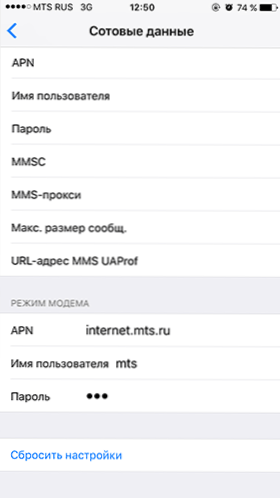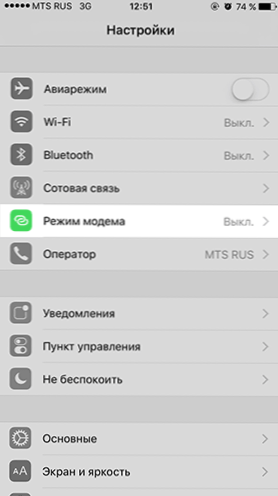Nakon ažuriranja iOS-a (9, 10, to će se vjerojatno dogoditi u budućnosti), mnogi korisnici suočavaju se s činjenicom da je modemski način nestao u iPhone postavkama i ne može se otkriti ni u jednom od dva mjesta na kojima bi ta opcija trebala biti omogućena (sličan problem neki su to imali prilikom nadogradnje na iOS 9). U ovoj kratkoj uputama detalja o tome kako vratiti način modema u postavkama iPhone uređaja.
Nakon ažuriranja iOS-a (9, 10, to će se vjerojatno dogoditi u budućnosti), mnogi korisnici suočavaju se s činjenicom da je modemski način nestao u iPhone postavkama i ne može se otkriti ni u jednom od dva mjesta na kojima bi ta opcija trebala biti omogućena (sličan problem neki su to imali prilikom nadogradnje na iOS 9). U ovoj kratkoj uputama detalja o tome kako vratiti način modema u postavkama iPhone uređaja.
Napomena: Modemski način funkcije omogućuje vam korištenje iPhonea ili iPada (isto je na Androidu) povezan s internetom putem 3G ili LTE mobilne mreže kao modema za pristup Internetu s prijenosnog računala, računala ili drugog uređaja: putem Wi-Fi-ja ( tj. koristiti telefon kao usmjerivač), USB ili Bluetooth. Pročitajte više: Kako omogućiti način modema na iPhone uređaju.
Zašto nema postavki modema u postavkama iPhone uređaja
Razlog zbog kojeg je način modema izgubljen nakon ažuriranja iOS-a na iPhone je poništiti pristup Internetu putem mobilne mreže (APN). Istodobno, s obzirom da većina mobilnih operatora podržava pristup bez postavki, internet funkcionira, ali nema stavki za omogućavanje i konfiguriranje modemskog moda.
Prema tome, kako biste vratili mogućnost uključivanja rada iPhone modema, morate registrirati parametre APN vašeg mobilnog operatera.

Da biste to učinili, jednostavno slijedite ove jednostavne korake.
- Idite na postavke - Mobilne komunikacije - Postavke podataka - Mobilna podatkovna mreža.
- U odjeljku "Modem Mode" pri dnu stranice napišite APN podatke svog telekom operatora (pogledajte APN informacije za MTS, Beeline, Megaphone, Tele2 i Yota u nastavku).
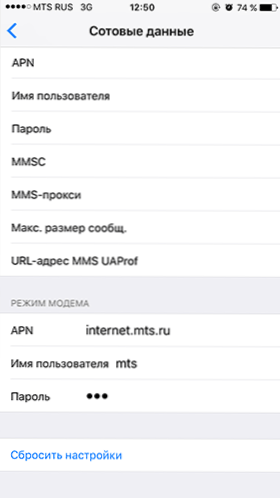
- Izađite iz određene stranice postavki i, ako ste uključili mobilni internet ("Stanični podaci" u postavkama iPhonea), odspojite je i ponovno spojite.
- Opcija "Modem Mode" pojavit će se na glavnoj stranici postavki, kao iu pododjeljku "Stanična komunikacija" (ponekad s pauzom nakon povezivanja s mobilnom mrežom).
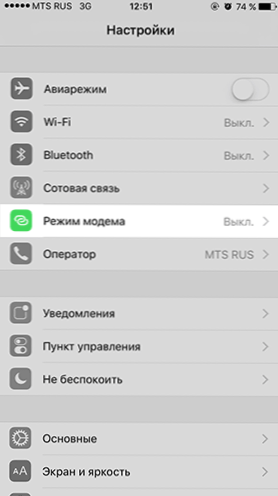
Gotovo, iPhone možete koristiti kao Wi-Fi usmjerivač ili 3G / 4G modem (upute za postavke navedene su na početku članka).
APN podataka za glavne mobilne operatore
Da biste unijeli APN u postavkama načina modema na iPhoneu, možete koristiti sljedeće podatke od operatera (usput, obično možete napustiti korisničko ime i lozinku - to funkcionira bez njih).
MTS
- APN: internet.mts.ru
- Korisničko ime: mts
- lozinka: mts
najkraći put
- APN: internet.beeline.ru
- Korisničko ime: najkraći put
- lozinka: najkraći put
megafon
- APN: Internet
- Korisničko ime: GData
- lozinka: GData
Tele2
- APN: internet.tele2.ru
- Korisničko ime i zaporka - ostavite prazno
Yota
- APN: internet.yota
- Korisničko ime i zaporka - ostavite prazno
Ako vaš mobilni operator nije na popisu, jednostavno možete pronaći APN podatke za njega na službenoj web stranici ili jednostavno na internetu. Pa, ako nešto ne radi kako se očekuje - postavite pitanje u komentarima, pokušat ću odgovoriti.